Editar registres de taula relacionats directament des del formulari principal d'una altra taula
Hi ha diverses maneres de treballar amb registres de taula relacionats en un formulari de taula dins del Power Apps. Per exemple, podeu incloure taules relacionades en el mode només de lectura amb un formulari de cerca ràpida i crear o editar un registre mitjançant un formulari principal en un quadre de diàleg
Una altra manera de treballar amb registres de taula relacionats és afegir un control de component de formulari al formulari principal d'una altra taula. El control del component de formulari permet als usuaris editar informació d'un registre de taula relacionat directament des del formulari d'una altra taula.
Per exemple, aquest és el component de formulari en una pestanya independent del formulari de compte principal, la qual cosa permet a l'usuari editar un registre de contacte sense sortir del formulari de compte.
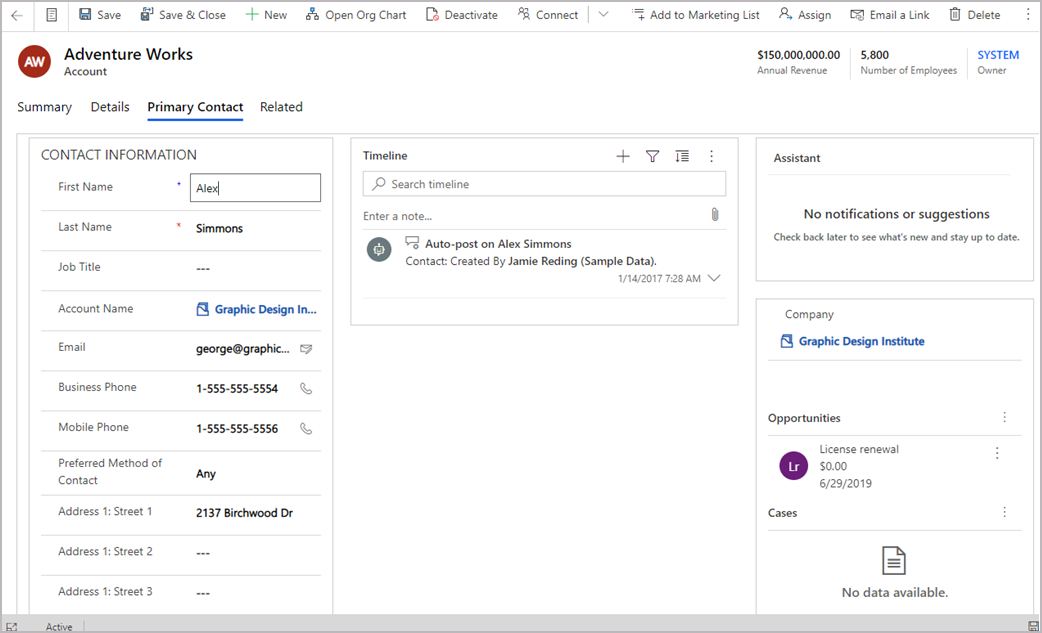
Per exemple, aquest és el component de formulari en una pestanya existent del formulari de compte principal, la qual cosa també permet a l'usuari editar un registre de contacte sense sortir de la pestanya Resum del formulari de compte.
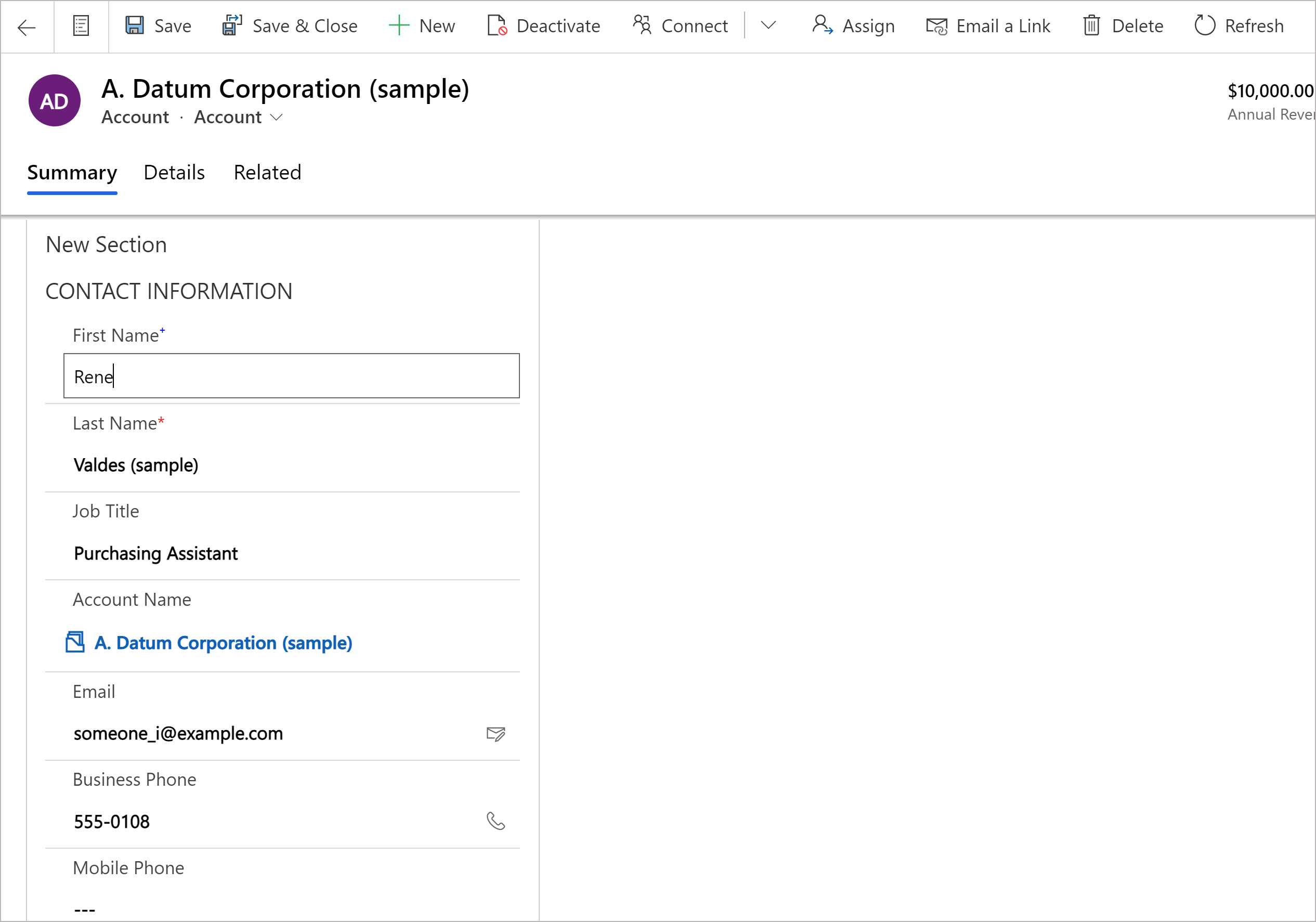
Afegir el component de formulari a un formulari principal de taula
- A la subfinestra de navegació esquerra, seleccioneu Components. Si l'element no és a la subfinestra lateral, seleccioneu …Més i, a continuació, seleccioneu l'element que vulgueu.
- Expandiu Entrada o Pantalla i, a continuació, seleccioneu Formulari.
A la pàgina de configuració del control de components del formulari, seleccioneu les propietats del control:
- Seleccioneu la columna Cerca del formulari.
- Seleccioneu el Formulari relacionat. Segons la configuració de la taula relacionada per a la columna:
- Si la columna està connectada a una única taula (com ara la columna Creat per), seleccioneu el formulari Relacionat amb que voleu utilitzar.
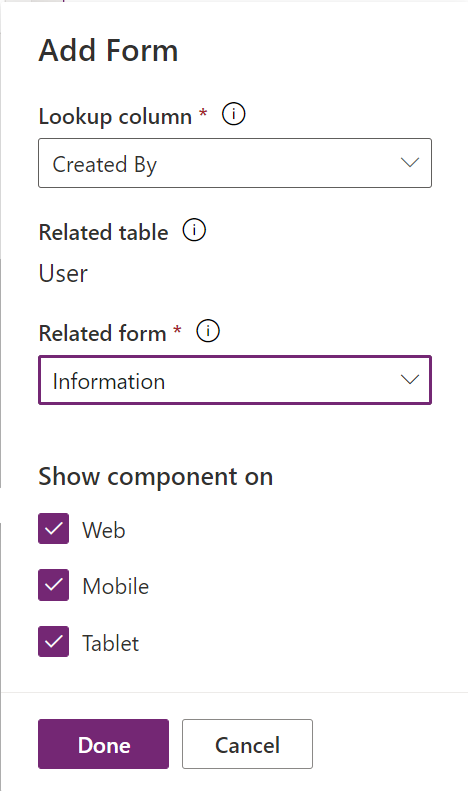
- Si la columna està connectada a diverses taules (polimòrfica, com ara la columna del propietari), seleccioneu + Formulari relacionat i seleccioneu Afegeix per afegir el formulari relacionat. Continueu seleccionant + Formulari relacionat > Afegeix per afegir un formulari relacionat per a cada taula relacionada.
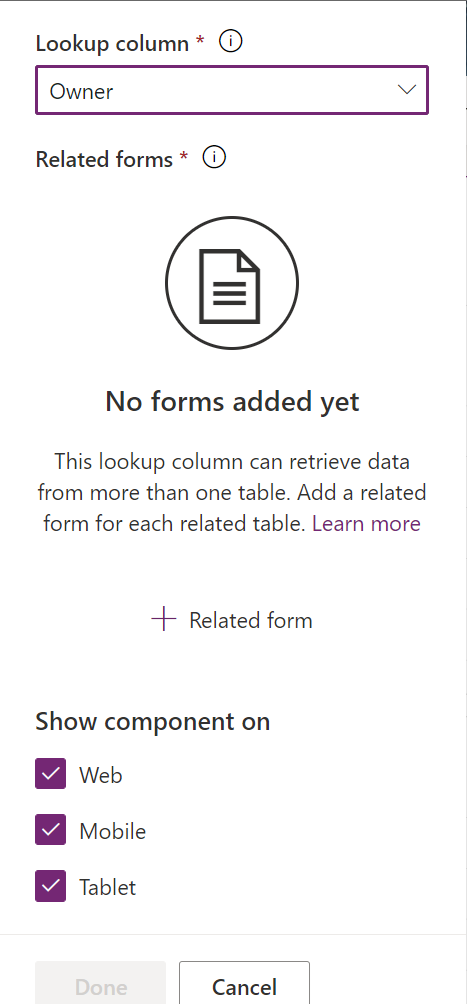
- Si la columna està connectada a una única taula (com ara la columna Creat per), seleccioneu el formulari Relacionat amb que voleu utilitzar.
- Per defecte, tots els tipus d'aplicacions client Web, Telèfon i Tauleta estan habilitats per visualitzar el formulari. Esborreu els tipus de client en què no voleu que es visualitzi el formulari.
- Seleccioneu Fet.
- Deseu i publiqueu el formulari.
Addició del component de formulari amb l'experiència clàssica
En aquest exemple, el formulari principal estàndard de contacte es configura per al control del component de formulari que s'afegeix al formulari principal del compte.
Important
La manera com afegiu un control de component de formulari ha canviat. Recomanem que utilitzeu la versió més recent de l'experiència. Més informació: Addició del component de formulari a un formulari principal de taula
Inicieu la sessió a Power Apps.
Seleccioneu Taules a la subfinestra esquerra. També podeu obrir una solució i, a continuació, seleccioneu una taula, com ara Compte. Si l'element no és a la subfinestra lateral, seleccioneu …Més i, a continuació, seleccioneu l'element que vulgueu.
Al menú de components, seleccioneu Formularis.
Seleccioneu un formulari amb un tipus de formulari Principal dels formularis disponibles.
Seleccioneu Canvia al mode clàssic. La interfície clàssica de l'editor de formularis s'obre com una pestanya nova del navegador.
Seleccioneu la pestanya Insereix. A continuació, creeu una pestanya nova i afegiu una secció nova o afegiu una secció nova a una pestanya existent.
A la secció nova, afegiu una columna de cerca, com ara la columna de cerca Contacte principal.
Seleccioneu la columna de cerca i, a la pestanya Inici, seleccioneu Canvia les propietats.
A la pestanya Controls, seleccioneu Afegeix control, a la llista de tipus de control seleccioneu Control de components de formulari i, a continuació, seleccioneu Afegeix.
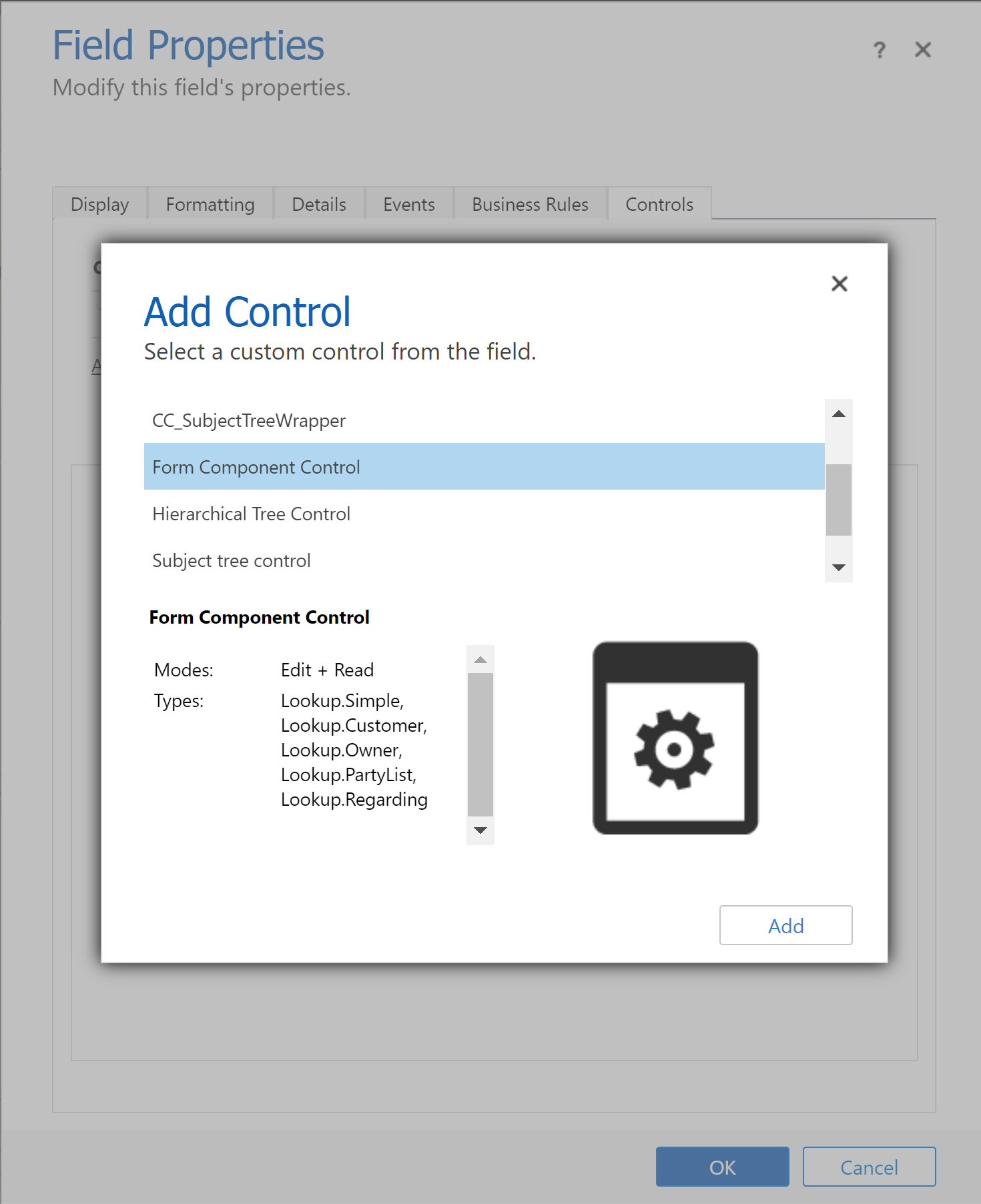
Seleccioneu Web, Tauleta i Telèfon per al component.
Seleccioneu Edita (icona de llapis) i, al quadre de diàleg Configura la propietat, seleccioneu Enllaça amb un valor estàtic i, a continuació, afegiu una entrada XML semblant a aquesta on TableName és el nom únic de la taula i FormID és l'identificador de formulari del formulari principal:
<QuickForms><QuickFormIds><QuickFormId entityname="TableName">FormID</QuickFormId></QuickFormIds></QuickForms>- Per exemple, per representar el formulari principal de contacte al formulari de compte, utilitzeu:
<QuickForms><QuickFormIds><QuickFormId entityname="contact">1fed44d1-ae68-4a41-bd2b-f13acac4acfa</QuickFormId></QuickFormIds></QuickForms>
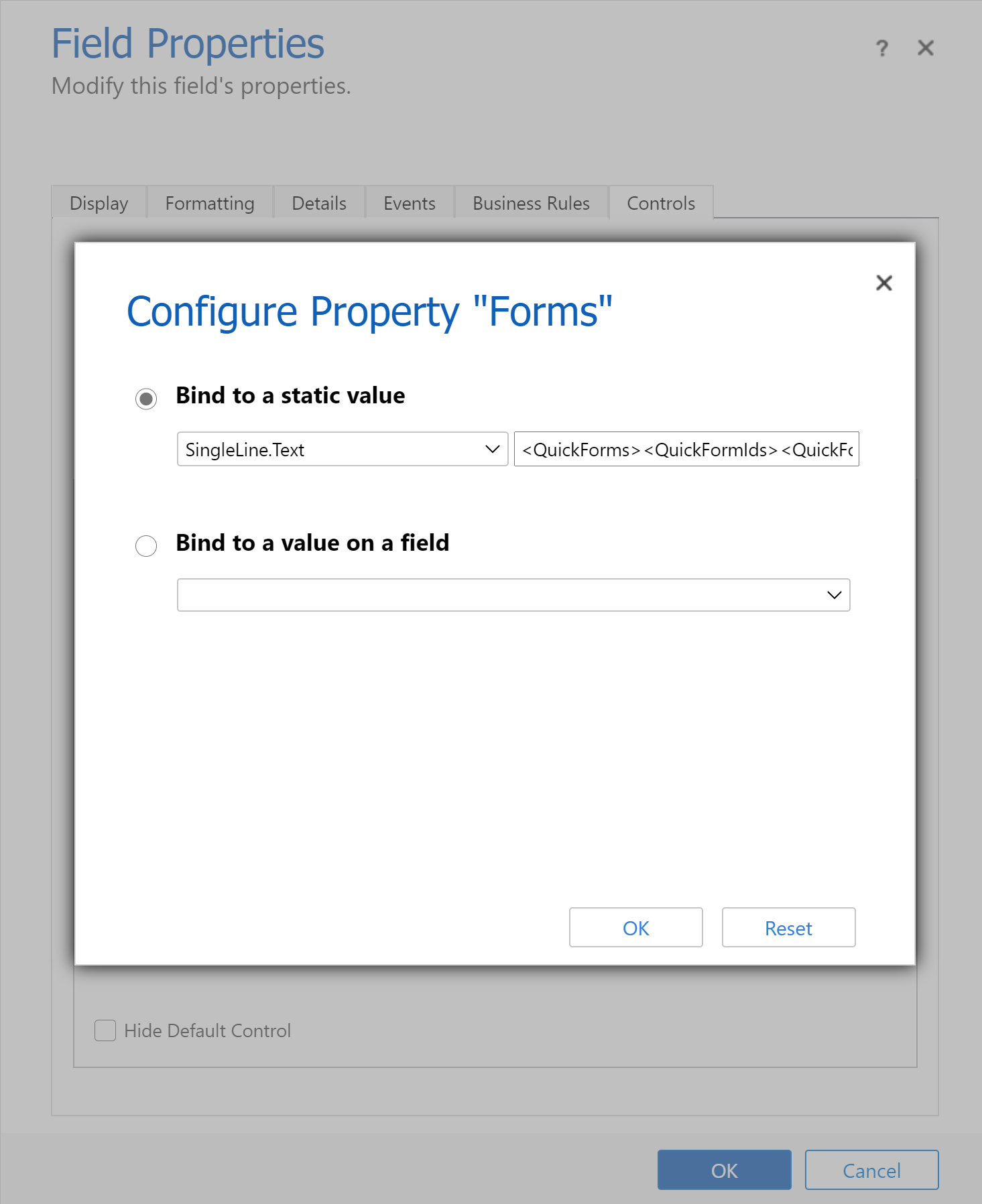
- Per exemple, per representar el formulari principal de contacte al formulari de compte, utilitzeu:
Seleccioneu D'acord i, a continuació, D'acord un altre cop.
Fes clic a Desa i Publica el formulari.
Suggeriment
Per trobar el nom únic d'una taula, seleccioneu la taula a Power Apps i seleccioneu Configuració. El Nom apareix a la subfinestra de la taula Edita.
L'ID del formulari es pot trobar a l'adreça URL del navegador quan editeu un formulari. L'ID segueix la part /edit/ de l'adreça URL.

Al dissenyador de formularis clàssic, l'ID del formulari segueix la part formId%3d de l'adreça URL.
Comportament del component del formulari
Aquesta secció descriu el comportament del component de formulari quan s'utilitza en una aplicació basada en models.
Selecció de registres
Per tal que el control del component de formularis mostri un formulari, la columna de cerca amb la qual està unit ha de tenir un valor. Altrament, el control mostrarà el missatge No s'ha seleccionat cap registre d'origen. Una manera de definir el valor és afegir al formulari un control de cerca que estigui lligat a la mateixa columna de cerca que el control dels components del formulari. Quan utilitzeu el control de cerca per canviar el valor de la columna de cerca, el control dels components del formulari mostrarà un formulari amb les dades del valor nou de la columna de cerca.
Validació de columnes
Totes les columnes, tant del formulari principal com dels controls dels components del formulari, han de ser vàlides per poder enviar les dades a Microsoft Dataverse. Això és cert per als dos errors de validació de columna i les columnes necessàries que falten, així successivament.
Els controladors OnSave s'executen per al formulari principal i els seus controls de components de formulari. Qualsevol controlador pot cancel·lar l'acció de desar per al formulari principal i els controls dels components del formulari mitjançant preventDefault. Això significa que cap operació de desar pot trucar a preventDefault perquè s'enviïn dades a Dataverse. L'ordre en què es truquen els controladors OnSave no està definit. Més informació: Incidència OnSave de formulari (referència a l'API de client) a les aplicacions controlades per models
Desament del registre
Un cop passada la fase de validació, s'envien les dades a Dataverse de cada registre. Actualment, cada registre s'actualitza de manera independent amb diferents sol·licituds. Els desaments no són transaccionals i el seu ordre no està definit. Un error en desar un component de formulari no recuperarà els canvis del formulari principal ni d'altres components del formulari. Un cop completada cada opció de desar, s'actualitzen les dades per a tots els registres del formulari.
Notificacions
Les notificacions del component de formulari s'agreguen a les notificacions del formulari principal. Per exemple, si el component del formulari té columnes no vàlides i s'intenta desar, la notificació de columna no vàlida apareixerà a la part superior del formulari principal i no pas al component del formulari.
Gestió d'errors
Si hi ha diversos errors en desar, només es mostrarà un error a l'usuari. Si l'usuari pot fer canvis per corregir el primer error i desaments, l'error següent estarà visible. L'usuari haurà de continuar desant fins que es resolgui tots els errors.
Canviar registres amb canvis que no s'han desat
Si hi ha canvis sense desar en un formulari per a un component de formulari i un usuari prova de canviar la columna de cerca amb la que està enllaçat el component del formulari, s'avisarà a l'usuari sobre aquest canvi.
API del client
Un context de formulari està disponible per al control de components del formulari. S'hi pot accedir a través del context del formulari principal mitjançant l'accés al control a través d'una API, com ara getControl. Abans d'accedir a les dades de la taula relacionada en el control de components de formulari, els controladors d'esdeveniments haurien d'esperar que l'API isLoaded del control retorni true.
Limitacions
Tingueu en compte les limitacions següents quan afegiu el control de components del formulari a un formulari de taula:
El control del component de formulari només admet la representació de formularis principals. De la mateixa manera, la compatibilitat per afegir un control de component de formulari només està admesa als formularis principals. Hi ha altres tipus de formularis, com ara la creació ràpida, la visualització ràpida i la targeta que no estan admesos.
Els formularis amb un flux del procés de negoci no s'admeten actualment al formulari de taula principal ni al formulari de taula relacionat. Si teniu un formulari amb un flux del procés de negoci, pot ser que trobeu un comportament inesperat. Es recomana no utilitzar un component de formulari amb un formulari que utilitzi un flux del procés de negoci.
El control del component de formulari no admet els controls dels components de formulari incrustats, com ara afegir un control de component de formulari a un formulari que utilitza un control de components de formulari.
El control de component de formulari no admet les aplicacions del llenç incrustades. És possible que trobeu un comportament inesperat amb aquestes aplicacions de llenç.
El control del component de formulari només mostrarà la primera pestanya del formulari que utilitza si s'inclouen diverses pestanyes al formulari.
L'ús del mateix formulari per a diferents controls de components de un sol formulari no està admés.
El formulari que utilitzeu amb un component de formulari s'ha d'incloure a l'aplicació. Si no ho és o si l'usuari actual no té accés al formulari, tornarà al formulari de més amunt que s'inclou a l'aplicació i a la disposició de l'usuari (segons l'ordre dels formularis).
Tots els components utilitzats pel formulari en un component de formulari s'han d'incloure a l'aplicació. Aquests components inclouen taules, visualitzacions i fluxos del procés de negoci relacionats. Si no ho estan, no estaran disponibles al formulari o pot haver-hi un comportament inesperat.
És possible que observeu que és possible que el mur de cronologia no s'actualitzi quan una columna que s'utilitza per definir el mur de cronologia ha canviat al component del formulari. Quan s'actualitzi la pàgina, el mur de cronologia s'actualitzarà tal com està previst.
Al mòbil, el control de cronologia no apareix actualment al control de components del formulari.
Per a les subquadrícules, els botons de l'ordre Mostra tots els registres i Mostra els registres associats no estaran disponibles si es representen en un component de formulari.
Els controls dels components de formulari no s'admeten als diàlegs d'edició massiva. No apareixeran al formulari al quadre de diàleg d'edició massiva per defecte i els canvis fets als registres de taula relacionats amb ells no es desaran.
Consulteu també
Nota
Ens podeu dir quines són les vostres preferències d'idioma per a la documentació? Responeu una breu enquesta. (tingueu en compte que l'idioma de l'enquesta és l'anglès)
Trigareu uns set minuts a completar l'enquesta. No es recopilen dades personals (declaració de privadesa).
Comentaris
Properament: al llarg del 2024 eliminarem gradualment GitHub Issues com a mecanisme de retroalimentació del contingut i el substituirem per un nou sistema de retroalimentació. Per obtenir més informació, consulteu: https://aka.ms/ContentUserFeedback.
Envieu i consulteu els comentaris de